Kako upravljati prilozima u programu Outlook.com
Grozno obilježje u programu Outlook.com omogućuje vam upravljanje prilozima po veličini. Na svoj Skydrive možete učitati velike datoteke i priložiti male datoteke poput uobičajenih. Na ovaj način datoteke ne zauzimaju previše prostora na vašem računu kao ni primateljeve. Također vam omogućuje dijeljenje datoteka koje su velike za primatelje na poslužitelju pošte koji ograničavaju veličinu datoteka.
Prijavite se na svoj Outlook.com račun, kliknite Settings (ikona zupčanika) i idite na More Settings.

U odjeljku Pisanje e-pošte kliknite na Prilozi.
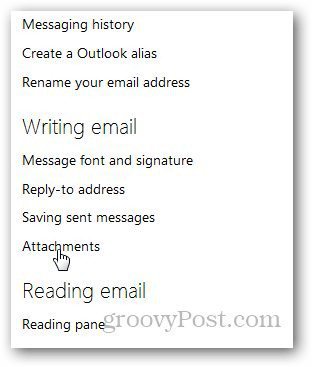
Ovdje ćete imati tri mogućnosti. Da biste datoteke uvijek prenijeli na SkyDrive, dodajte datoteke kao priloge ili pustite Outlook.com da odabere. Najpoželjnija je treća opcija jer Outlook može automatski prenositi velike datoteke na SkyDrive i kao priloge priložiti male datoteke.
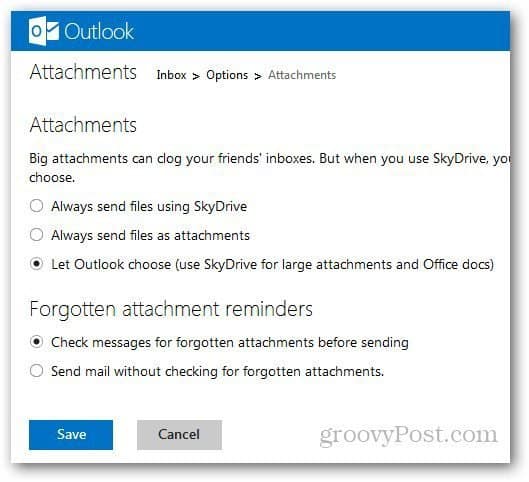
Možete i da Outlook.com podsjeti na zaboravljene privitke prije nego što pošaljete poruku. Ništa više nije neugodno kad kažete da ste priložili datoteku i zaboravite je priložiti.










Ostavite komentar